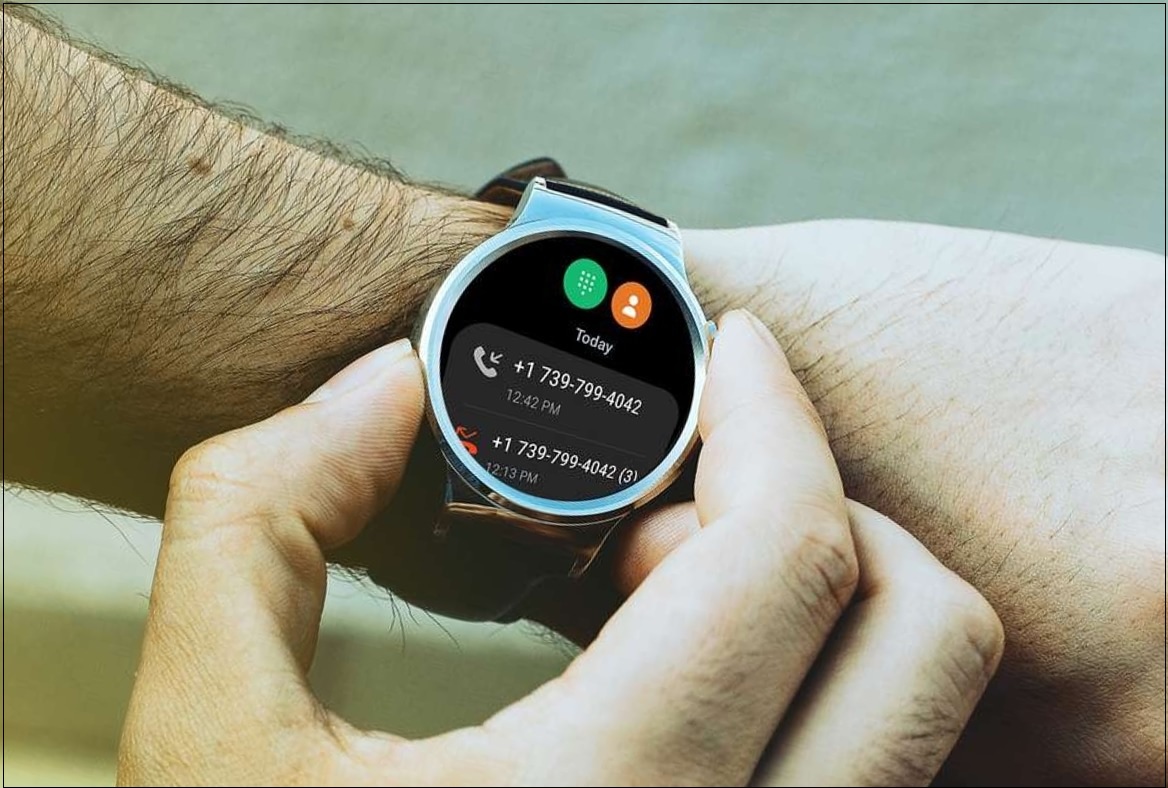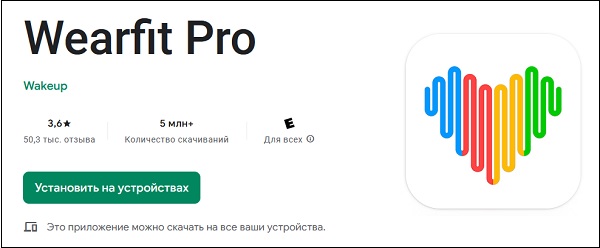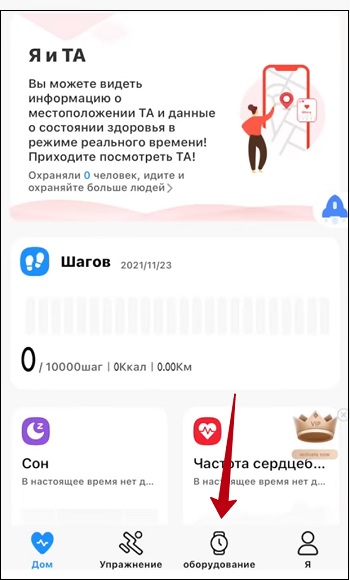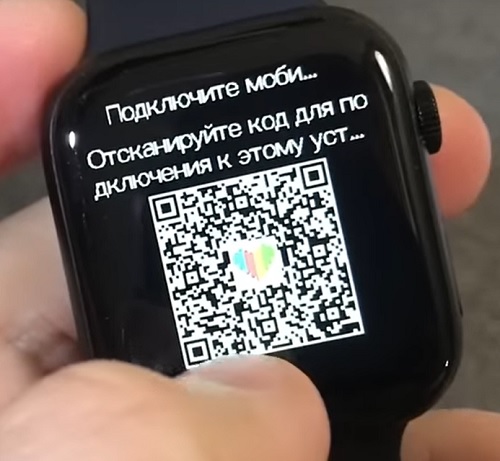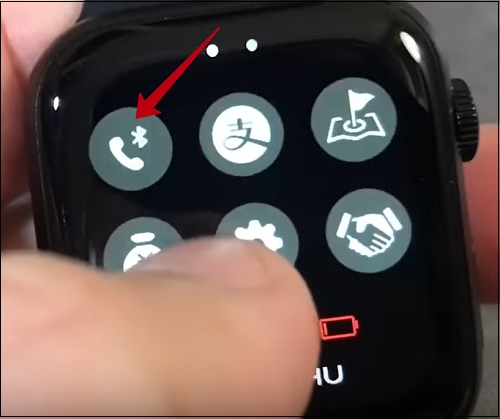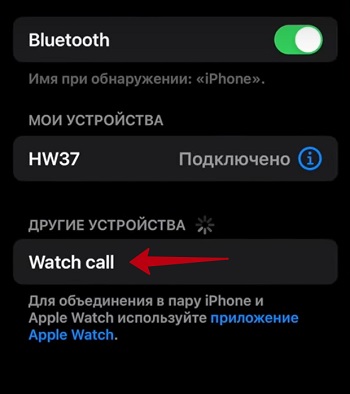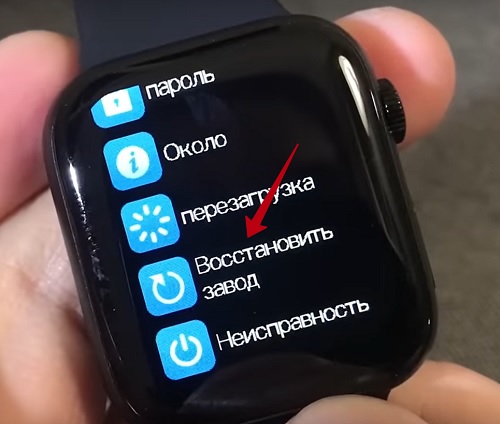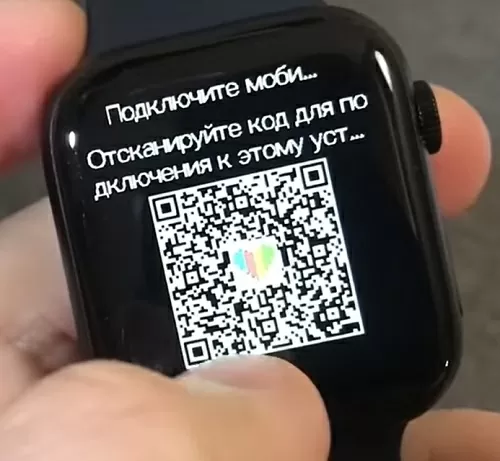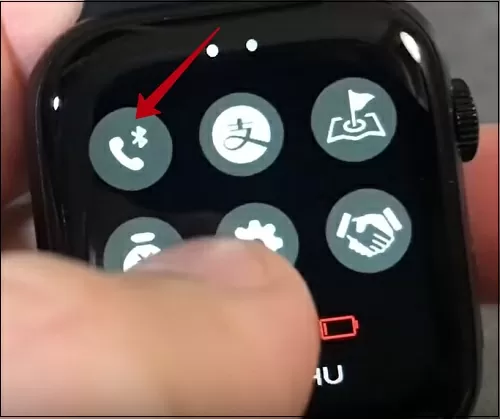RETEKESS T128 Watch Wireless Calling Receiver
Предисловие
Продукт сочетает в себе технологию беспроводной транспортировки, цифровую идентификацию, точечно-матричный ЖК-дисплей и микропроцессор для реализации функций отображения времени и беспроводного вызова. В изделии используется съемная перезаряжаемая батарея с длительным временем работы в режиме ожидания и безопасной схемой зарядки.
Модный дизайн часов делает их широко используемыми в ресторанах, барах, кафе, больницах, гостиницах, на фабриках и т.д.
Особенность
- Беспроводная беспроводная технология
- Модный дизайн часов
- Точечный ЖК-экран
- До каналов 999
- Поддержка PIN-кода кнопки вызова для пользовательских
- Выбор слов для кнопки вызова
- Одиночный или список режимов отображения
- Точное отображение времени
- Вибрация/звуковой сигнал
- Индикация низкого энергопотребления
- Встроенный съемный аккумулятор
Технические данные
- Рабочий объемtage: перезаряжаемая литий-полимерная батарея постоянного тока 3.7 В
- Рабочая частота: 433.92MHz
- Рабочий ток: 57 мА ± 10 мА (режим зуммера) 95 мА ± 10 мА (режим вибрации)
- Ток в режиме ожидания: <8 мА
- Ток отключения: 180 ± 5 А
- Чувствительность приема: -108dBm
- Расшифровка: код обучения
- Модуляция: AM
Диаграмма
1. Схема функции
Эксплуатация
Ключ настройки, ключ подтверждения, выбор битового ключа
Увеличить или уменьшить число; проверить вверх и вниз историю вызовов
Выйти из настройки; клавиша отмены (можно отменить номер вызова с экрана)
Добавить абонента
- Нажмите »
” клавиша, показывающая “добавить вызывающего абонента”
- Нажмите »
» для подтверждения, показывая «добавить 0001 ID»
- Нажмите »
«ключ и»
», чтобы выбрать нужный номер. ”
Используйте клавишу для настройки нужного вам числа в состоянии настройки. Использовать »
” можно выбрать из «0-9» и «AZ». ”
” используется для выбора бита в настройках
- Нажимайте любую клавишу на передатчике, пока не услышите звук «ди» и на экране не отобразятся слова «готово». Пока номер переходит к следующему. Для бывшегоample, выберите «0001» и нажмите клавишу вызова с кнопки. При успешном сохранении; приемник будет издавать звуки ди и слова «готово» будут отображаться на экране. Номер покажет 0002. Вы можете продолжать нажимать кнопку, чтобы сохранить следующий номер, пока не будут сохранены все номера.
- Когда все будет готово, нажмите ”
», чтобы выйти из состояния настройки.
Удалить абонента
- Нажмите »
«, показывая «добавить абонента»
- Нажмите »
» клавиша для выбора «удалить звонящего»
- Нажмите «
» для подтверждения, показывая «удалить один» и «удалить все»
- Нажмите »
», чтобы выбрать удалить один или удалить все
- Если вы выбрали «удалить звон», нажмите « » для подтверждения, на экране отобразится 0000. Вы можете выбрать номер, который хотите удалить, и долго нажимайте « », пока экран не исчезнет. Это означает, что вы удалили этот номер.
- Если вы выбрали «удалить все», пожалуйста, нажмите и удерживайте « », пока на экране не появится сообщение об удалении всех и удалении. Это означает, что вы удалили все номера.
- Когда все будет готово, нажмите « », чтобы выйти из режима настройки.
Ключевая функция
Режим работы (в соответствии с клавишами кнопки, чтобы выбрать нужный режим.)
- Нажмите »
” клавиша, показывающая “добавить вызывающего абонента”
- Нажмите »
«Ключ для выбора «режим слова»
- Нажмите »
» для подтверждения, на экране отобразятся «одна клавиша» и «многоклавишная».
- Выберите тот, который вам нужен, и нажмите « » для подтверждения.
- Когда все будет готово, нажмите « », чтобы выйти из режима настройки.
Режим отображения
- Нажмите »
” клавиша, показывающая “добавить вызывающего абонента”
- Нажмите »
«Ключ для выбора» режима отображения «
- Нажмите »
» для подтверждения, экранное шоу » в прямом эфире view» «очередь view
- Выберите нужный вам Нажмите »
» подтвердить. «реальный view” означает, что когда №1, №2, №3 звонят по очереди, на экране отображается 0003 0002 0001.
Самый новый номер вызова отображается в верхней части экрана. «очередь view” означает, что когда номер 1, номер 2, номер 3 звонят по очереди, на экране отображается 0001 0002 0003. Самый старый номер вызова отображается в верхней части экрана. - Когда все будет готово, нажмите ”
», чтобы выйти из состояния настройки.
Режим подсказки
1. Нажмите » Клавиша «добавить абонента»
2. Нажмите » », чтобы выбрать «режим подсказки»
3. Нажмите » ” для подтверждения, на экране появится “звук легкой вибрации”
4. Выберите нужный режим подсказок и нажмите « » для подтверждения.
6. Когда все будет готово, нажмите « », чтобы выйти из состояния настройки.
Быстрое время
- Нажмите »
Клавиша «добавить абонента»
- Нажмите »
», чтобы выбрать «быстрое время». Можно выбрать от 01 до 99 секунд.
- Выберите нужное вам время и нажмите ”
» подтвердить.
- Когда все будет готово, нажмите ”
», чтобы выйти из состояния настройки.
Удалить время
- Нажмите »
Клавиша «добавить абонента»
- Нажмите »
», чтобы выбрать «удалить время»
- Нажмите »
” для подтверждения можно выбрать от 00 до 99. 00 означает циклический режим, все числа будут отображаться на экране до тех пор, пока вы не отмените их. Для 01-99 означает, как долго номер вызова будет автоматически исчезать.
- Выберите нужный вам номер. Нажмите »
” для подтверждения
- Когда все будет готово, нажмите ”
», чтобы выйти из состояния настройки.
Время цикла
- Нажмите »
Клавиша «добавить абонента»
- Нажмите »
», чтобы выбрать «время цикла»
- Нажмите »
” для подтверждения можно выбрать от 00 до 99. Для бывшегоampле, если вы выберете 10 секунд. Это означает, что каждые 10 секунд будут повторяться один раз.
- Выберите нужный вам номер. Нажмите «Нажмите»
” для подтверждения
- Когда все будет готово, нажмите ”
», чтобы выйти из состояния настройки.
Дата и время
- Нажмите »
Клавиша «добавить абонента»
- Нажмите »
«, чтобы выбрать «дата и время»
- Нажмите »
» подтвердить. Вы увидите текущее время (часы, минуты, секунды и ДД/ММ/ГГ). ”
” они могут корректировать номер. ”
” это может позволить вам выбирать от часов до минут и секунд и от дня до месяца и года.
- Выберите нужную дату и время и нажмите ”
», чтобы выйти из состояния настройки. Затем вы увидите экран, показывающий время, которое вы только что выбрали.
набор клавиатуры
Язык
сброс к заводским настройкам
- Нажмите »
Клавиша «добавить абонента»
- Нажмите »
», чтобы выбрать «сброс к заводским настройкам».
- Нажмите »
” для подтверждения, экран показывает подтверждение сброса? да нет
- Выберите «Да» и нажмите и удерживайте »
», чтобы подтвердить, пока на экране не отобразится заводской сброс.
- Когда все будет готово, нажмите ”
», чтобы выйти из состояния настройки.
Что взять с собой
- Смотреть приемник 1 шт.
- USB-кабель 1 шт.
- Руководство пользователя 1 шт.
FAQ
|
Проблема |
анализ |
Решения |
| LCD без дисплея | Проверьте объем летучей мышиtagе; Проверьте кабель экрана | Зарядите аккумулятор; Замените экранный кабель. |
| Некоторая кнопка вызова имеет меньшее расстояние | Батарея кнопки вызова почти разряжена | Поменять батарейку кнопок вызова |
| Приемник часов нельзя заряжать | Проверьте адаптер питания; Батарея сломана | Сменить адаптер питания; Замените батарею |
| Кнопки вызова не могут быть сопряжены | Частота не та или резистор OSC правильный. | Измените правильную частоту и резистор OSC. |
ПРЕДУПРЕЖДЕНИЯ
РУКОВОДСТВО ПО БЕЗОПАСНОСТИ РЧ-ЭНЕРГИИ И БЕЗОПАСНОСТИ ИЗДЕЛИЯ
 |
Перед использованием радиостанции прочтите это руководство, которое содержит важные инструкции по эксплуатации для безопасного использования, а также осведомленность о РЧ-энергии и контроль соответствия применимым стандартам и нормам. |
Это радио использует электромагнитную энергию в радиочастотном (РЧ) спектре для обеспечения связи между двумя или более пользователями на расстоянии. Радиочастотная энергия, которая при неправильном использовании может вызвать биологические повреждения.
Все радиостанции Retekess разработаны, изготовлены и испытаны, чтобы гарантировать, что они соответствуют установленным правительством уровням радиочастотного воздействия. Кроме того, производители также рекомендуют специальные инструкции по эксплуатации для пользователей радиостанций. Эти инструкции важны, потому что они информируют пользователей о воздействии радиочастотной энергии и предоставляют простые процедуры по его контролю.
Пожалуйста, обратитесь к следующему webсайты для получения дополнительной информации о том, что такое воздействие радиочастотной энергии и как контролировать свое воздействие, чтобы обеспечить соблюдение установленных пределов воздействия радиочастоты: http://www.who.int/en/
Правила местного самоуправления
Когда радиоприемники используются в связи с работой, Правила местного самоуправления требуют, чтобы пользователи были полностью осведомлены и могли контролировать свое воздействие в соответствии с профессиональными требованиями. Осведомленность о воздействии может быть облегчена за счет использования этикетки продукта, направляя пользователей к конкретной информации осведомленности пользователей. На вашем радиоприемнике Retekess есть этикетка с продуктом для радиочастотного излучения. Кроме того, ваше руководство пользователя Retekess или отдельный буклет по технике безопасности содержат информацию и инструкции по эксплуатации, необходимые для контроля вашего радиочастотного воздействия и соответствия требованиям.
Лицензия на радио (при необходимости)
Правительства сохраняют классификацию радиостанций, деловые радиостанции работают на радиочастотах, которые регулируются местными отделами управления радио (FCC, ISED, OFCOM, ANFR, BFTK, Bundesnetzagentur…). Для передачи на этих частотах необходимо иметь выданную ими лицензию. Подробную классификацию и использование ваших радиоприемников, пожалуйста, свяжитесь с отделами управления радио местных органов власти. Использование данного радиоприемника за пределами страны, в которой оно предназначалось для распространения, регулируется государственными постановлениями и может быть запрещено.
Несанкционированная модификация и настройка
Изменения или модификации, явно не одобренные стороной, ответственной за соблюдение нормативных требований, могут аннулировать полномочия пользователя, предоставленные местными правительственными департаментами управления радиосвязью, на использование данного радиоприемника, и их не следует вносить. Для соответствия соответствующим требованиям регулировка передатчика должна производиться только лицом или под наблюдением лица, имеющего техническую квалификацию для выполнения технического обслуживания и ремонта передатчика в частных наземных подвижных и фиксированных службах, как сертифицировано представителем организации пользователя этих служб. Сервисы. Замена любого компонента передатчика (кристалл, полупроводник и т. Д.), Не разрешенная местными органами управления радиооборудованием и авторизацией оборудования для этого радио, может нарушить правила.
Требования FCC
- Это устройство соответствует требованиям части 15 правил FCC. Эксплуатация возможна при соблюдении следующих двух условий:
(1) Это устройство не должно вызывать вредных помех, и
(2) это устройство должно принимать любые помехи, включая помехи, которые могут вызвать сбои в работе. - Это оборудование было протестировано и признано соответствующим ограничениям для цифровых устройств класса B в соответствии с частью 15 правил FCC. Эти ограничения разработаны для обеспечения разумной защиты от вредных помех при установке в жилых помещениях. Это оборудование генерирует, использует и может излучать радиочастотную энергию и, если оно установлено и используется не в соответствии с инструкциями, может создавать вредные помехи для радиосвязи. Однако нет гарантии, что помехи не возникнут при конкретной установке. Если это оборудование действительно создает недопустимые помехи для приема радио или телевидения, что можно определить путем включения и выключения оборудования, пользователю рекомендуется попытаться устранить помехи одним или несколькими из следующих способов:
— Изменить ориентацию или местоположение приемной антенны.
— Увеличьте расстояние между оборудованием и приемником.
— Подключить оборудование к розетке в цепи, отличной от той, к которой подключен приемник.
— Обратиться за помощью к дилеру или опытному радио / ТВ технику.
Требования CE
- (Простая декларация соответствия ЕС) Henan Eshow Electronic Comm-
erce Co.,Ltd заявляет, что тип радиооборудования соответствует основным требованиям и другим соответствующим положениям Директивы RED 2014/53/ЕС, Директивы ROHS 2011/65/ЕС и Директивы WEEE 2012/19/ЕС; полный текст декларации о соответствии ЕС доступен по следующему адресу в Интернете: www.retekess.com. - Распоряжение
Символ перечеркнутого мусорного бака на вашем продукте, литературе или упаковке напоминает вам, что в Европейском Союзе все электрические и электронные продукты, батареи и аккумуляторы (аккумуляторные батареи) необходимо сдавать в специально отведенные места сбора в конце их срока службы. Срок службы. Не выбрасывайте эти продукты вместе с несортированными бытовыми отходами. Утилизируйте их в соответствии с местными законами.
Требования к ИС
Безлицензионное радиооборудование
Это устройство содержит не требующие лицензии передатчик (и) / приемник (и), которые соответствуют не требующим лицензии RSS Канады в области инноваций, науки и экономического развития.
Эксплуатация возможна при соблюдении следующих двух условий:
(1) Это устройство не должно вызывать помех.
(2) Это устройство должно принимать любые помехи, включая помехи, которые
может вызвать сбои в работе устройства.
Информация о радиочастотном воздействии
- ЗАПРЕЩАЕТСЯ использовать радиостанцию без соответствующей антенны, так как это может повредить радиостанцию, а также может привести к превышению пределов воздействия радиочастотного излучения. Подходящей антенной является антенна, поставляемая с этим радиоприемником производителем, или антенна, специально разрешенная производителем для использования с этим радиоприемником, и усиление антенны не должно превышать указанного производителем усиления.
- ЗАПРЕЩАЕТСЯ передавать более 50% общего времени использования радио, более 50% времени может привести к превышению требований соответствия требованиям по радиочастотному излучению.
- Во время передачи ваше радио генерирует радиочастотную энергию, которая может создавать помехи другим устройствам или системам. Чтобы избежать таких помех, выключайте радио в местах, где установлены соответствующие знаки.
- Устройство соответствует требованиям RF при использовании устройства на расстоянии 5 мм от вашего тела. Зажимы для ремня, кобуры и аналогичные аксессуары сторонних производителей, используемые с этим устройством, не должны содержать никаких металлических компонентов. Носимые на теле аксессуары, которые не соответствуют этим требованиям, могут не соответствовать требованиям по воздействию радиочастотного излучения, и их следует избегать.
- ЗАПРЕЩАЕТСЯ использовать передатчик в местах, чувствительных к электромагнитному излучению, таких как больницы, самолеты и места проведения взрывных работ.
Избегайте опасности удушья

Защитите свой слух
- Используйте минимальную громкость, необходимую для работы.
- Увеличивайте громкость, только если вы находитесь в шумной обстановке.
- Уменьшите громкость перед добавлением гарнитуры или динамика.
- Ограничьте время использования гарнитуры или наушников на большой громкости.
- При использовании радиоприемника без гарнитуры или наушника не кладите динамик радиоприемника прямо на ухо.
- Будьте осторожны с наушниками, возможно, чрезмерное звуковое давление от наушников и наушников может привести к потере слуха.
Примечание: Воздействие громкого шума от любого источника в течение продолжительного времени может временно или навсегда повлиять на ваш слух. Чем громче звук радио, тем меньше времени потребуется, прежде чем ваш слух может быть нарушен. Повреждение слуха от громкого шума иногда сначала невозможно обнаружить и может иметь кумулятивный эффект.
Избегайте ожогов

- Не используйте портативные радиостанции с поврежденной антенной.
Если поврежденная антенна соприкоснется с кожей во время использования радиостанции, это может привести к легкому ожогу.
Батарейки (при необходимости) - Когда токопроводящие материалы, такие как украшения, ключи или цепочки, касаются открытых клемм батарей, может замкнуть электрическую цепь (короткое замыкание батареи) и нагреться, что может привести к телесным повреждениям, например ожогам. Будьте осторожны при обращении с любой батареей, особенно когда кладете ее в карман, сумочку или другой контейнер с металлическими предметами.
Длинная передача - Когда трансивер используется для длительных передач, радиатор и шасси нагреваются.
Безопасность эксплуатации
запретить
- Не используйте зарядное устройство на открытом воздухе или во влажной среде, используйте только в сухих местах / условиях.
- Не разбирайте зарядное устройство, это может привести к поражению электрическим током или возгоранию.
- Не используйте зарядное устройство, если оно сломано или повреждено каким-либо образом.
- Не размещайте портативную радиостанцию над подушкой безопасности или в зоне раскрытия подушки безопасности. Радио может быть брошено с большой силой и причинить серьезные травмы пассажирам автомобиля при срабатывании подушки безопасности.
Чтобы снизить риск
- При отключении зарядного устройства тяните за вилку, а не за шнур.
- Перед проведением любых работ по обслуживанию или чистке отключите зарядное устройство от розетки переменного тока.
- Свяжитесь с Retekess для получения помощи по ремонту и обслуживанию.
- Адаптер должен быть установлен рядом с оборудованием и должен быть легко доступен.
- Риск взрыва при установке батареи неправильного типа. Утилизируйте использованные батареи в соответствии с инструкциями.
- Адаптер должен быть установлен рядом с оборудованием и должен быть легко доступен.
- Вилка считается устройством отключения адаптера. · Рабочая температура ИО не может превышать указанный диапазон.
Утвержденные аксессуары
- Эта радиостанция соответствует рекомендациям по радиочастотному излучению при использовании аксессуаров Retekess, поставляемых или предназначенных для этого продукта. Использование других принадлежностей может не обеспечивать соблюдение рекомендаций по радиочастотному излучению и может нарушать правила.
- Список одобренных Retekess аксессуаров для вашей модели радиоприемника можно найти по следующему адресу: webсайт: http://www.Retekess.com
Импортер ЕС:
Название:Германия Ретевис Технология ГмбХ
Адрес:Юценакер 29,38176 Вендебург
Гарантийный талон
Модель изделия:____________________ Дата покупки: ____________________
Серийный номер: ____________________
Продавец:____________________ контактный телефон: ____________________
Контактный телефон: ____________________
Почтовый индекс:____________________ Имя пользователя: ____________________
Адрес: ____________________
Примечания:
- Этот гарантийный талон должен храниться у пользователя, в случае утери он не подлежит замене.
- На большинство новых продуктов предоставляется двухлетняя гарантия производителя с даты покупки. Более подробная информация, пожалуйста, прочитайте http://www.retevis.com/after-sale/
- Пользователь может получить гарантийное и послепродажное обслуживание, как показано ниже:
• Свяжитесь с продавцом, у которого вы покупаете.
• Товары, отремонтированные в нашем местном ремонтном центре - Для гарантийного обслуживания вам необходимо предоставить квитанцию о покупке от реального продавца для проверки.
Исключения из гарантийного покрытия:
- К любому продукту, поврежденному случайно.
- В случае неправильного использования продукта или неправильного обращения с ним, а также в результате несанкционированных изменений или ремонта.
- Если серийный номер был изменен, испорчен или удален.
Компания электронной коммерции Хэнань Эшоу, ООО
Адрес: 7/F, Sanjiang Building, No.170 Nanyang Road, Huiji District,
Чжэнчжоу, Хэнань, Китай
facebook:facebook.com/Retekess.ru
E-mail: support@retekess.com.ru
Web: retekess.com.ru

Документы / Ресурсы
-
Bookmarks
Quick Links
WATCH WIRELESS
CALLING RECEIVER
USER MANUAL
Related Manuals for CallingSYS ZJ-41E2
Summary of Contents for CallingSYS ZJ-41E2
-
Page 1
WATCH WIRELESS CALLING RECEIVER USER MANUAL… -
Page 2
Watch wireless calling receiver I Preface The product concentrates the technology of wireless transportation, digital identify, dot matrix LCD display and microprocessor together to realize the functions of time display and wireless calling. The product uses removable rechargeable battery with long standby time and safe charging circuit. -
Page 3: Technical Data
III Technical Data 1) Working voltage: DC3.7V rechargeable Li-poly battery 2) Working frequency: 433.92MHz 3) Working current: 57mA±10mA (buzzer mode) 95mA±10mA (vibration mode) 4) Standby current: <8mA 5) Power-off current: 180±5μA 6) Receiving sensitivity: -108dBm 7) Decoding: learning code
Modulation: AM IV Diagram 1.
-
Page 4
Press the button 3s to enter settings; In pairing setting, press the button to change the cursor position; In deleting setting, press the button to delete one paired call button. In calling status, press the button to delete one calling record. Press the button 3s to power ON/OFF the receiver;… -
Page 5
3. Diagram of settings menu Button define Define call button pin function Button word Each button displayed word can be changed General Advanced mode If off, only work 1/2/3/4-button call buttons Back light time 5~15s Back light time Prompt times Vibration or buzzer prompt time 1~10 times Digits + letter mode, like A1b3 General mode… -
Page 6: Using Method
V Using method 1. Wear the watch receiver to the wrist, and put the call buttons in suitable place. 2. Press «POW» 1s button to power on. 3. Pair the call buttons with the watch receiver. (refer to below instruction) 4.
-
Page 7
status, press “SET” button 3 sec to enter settings. The main settings are: Settings Settings 1/10 8/10 Display Order General Auto clear time Pair buttons Language Delete buttons Date&Time Prompt mode Restore default Display mode 1.General In general settings, set the basic function of the watch receiver. Each call button has one ID number, on the call buttons, there are one or more press buttons, each buttons has different data pins as below: Data pin… -
Page 8
3) Advanced mode: if not open advanced mode, the watch receiver only receive the D0/D1/D2/D3 data. 4) Back light times: set back light time from 5s to 15s. 5) Prompt time: set vibration or buzzer times from 1 to 10tims. 2. -
Page 9
3. Delete buttons There are 3 ways to delete paired call buttons: 1) List del button: in this mode, all the paired call buttons are showed in the list, you can select one by one and press [SET] button to delete. 2) Search del button: if there are too many paired call buttons, it is hard to select one. -
Page 10
2) List: all the calling records display in the list, each page displays 3 records. press [UP/DOWN] button to page up/down. If one call button called many times, only one record and calling times are showed. 3) List all: same to “List” function, but if one call button called many times, all records are showed in the list, not show calling times. -
Page 11: Other Functions
10. Restore default There are 3 options, select one and press [SET] button to restore. 1) No – Nothing restored. 2) Restore part – only system settings are restored to factory default except pairing information. 3) Restore all – all settings will be restored to factory default including pairing information.
-
Page 12: Packing List
VIII FAQ Charge the battery; Check the bat voltage; LCD has no display Change the screen cable Check the screen cable Some call button Battery of call button Change the battery has less distance is close to empty of call buttons The watch receiver Check power adapter;…
Сегодня на рынке представлен огромный ассортимент умных часов. Различные модели и формы, вариативные ценовые предложения, широкая функциональность устройств позволяет выбрать часы себе по вкусу и пользоваться их возможностями. Среди разнообразия моделей особую популярность заслужили смарт-часы с функцией голосовых звонков. Подключив такие часы к телефону и пытаясь выполнить звонок, пользователь может получить уведомление о необходимости синхронизации пары с «Watch Call». Как выполнять подключение «Watch Call» с Андроид-часами, и какие шаги для этого понадобятся? Расскажем в нашем материале.
Содержание
- Что такое «Watch Call»?
- Как подключить смарт часы Андроид к телефону через Watch Call
- Что делать, если звонки на смарт-часах не работают?
- Видео
Что такое «Watch Call»?
«Watch Call» — это функция смарт-часов, ответственная за выполнение звонков со смарт-часов через смартфон по Bluetooth-соединению. «Watch Call» не является отдельным устройством, это специальный канал для обеспечения работы аудио (а на некоторых моделях и видео) звонков на ваших смарт-часах.
Потому не ищите устройство «Watch Call», которое необходимо дополнительно подключить к вашему смартфону для обеспечения работы смарт-часов. Всё необходимое находится внутри вашего устройства.
Читайте также: как подключить часы X7 PRO к телефону.
Как подключить смарт часы Андроид к телефону через Watch Call
Смарт часы с функцией звонков (например, «SMART WATCH 8», «HW37» и другие) необходимо подключать к смартфону только через специальное мобильное приложение, которое скачивается из «Play Market» или «App Store». Обычно ссылка на это приложение приведена в инструкции к часам, или существует в виде QR-кода в бумажной инструкции и в настройках самих часов. Данный QR-код необходимо просканировать с помощью специальной программы (или просто через приложение «Камера» в ряде моделей смартфонов), после чего вы получите ссылку на приложение, перейдя по которой сможете установить его на ваш телефон.
Пользователи, которые подключают часы к телефону напрямую через Bluetooth, могут столкнуться с проблемами в работе часов. При попытке позвонить через часы им будет предложено подключить уже упомянутые нами «Watch Call». Потому процедуру подключения часов необходимо проводить исключительно через мобильное приложение, что позволит избежать этой и ряда других проблем.
Выполните следующее:
- Скачайте данное приложение (например, популярное «Wearfit Pro» (Андроид, iOS) на свой телефон);
- Пройдите регистрацию в приложении (обычно через номер телефона или е-мейл);
- Далее в приложении перейдите во вкладку «Оборудование» (Устройство);
- Там нажмите на плюсик (или «Добавить устройство») и выберите ваши часы в перечне доступных для подключения устройств из списка. Также подключение можно выполнить с помощью сканирования QR-кода, который можно найти в настройках часов;
- После того как вы найдёте ваши умные часы в перечне устройств приложения и тапните на них, приложение предложит создать пару с часами. Подтвердите соединение и предоставляете приложению все необходимые разрешения;
- Если система предложит установить необходимые обновления на часы, установите их;
- Затем перейдите в настройки часов, и тапните там на кнопку с изображением телефонной трубки и значка «Bluetooth» (на других часах этот значок выглядит как Bluetooth и нота);
- На телефоне перейдите в настройки Bluetooth, при необходимости выполните поиск устройств, и у нас в перечне устройств появится нужный нам «Watch Call». Тапните на него для подключения функции звонков смарт часов через телефон по Bluetooth;
- Далее перейдите на часах в базовое блютуз-соединение и убедитесь, чтобы включена функция синхронизации.
Теперь у вас будут два Blutooth-соединения, обслуживающие ваши часы – одно стандартное подключение, а второе подключение «Watch Call».
Это может помочь: как настроить электронные часы с 3 кнопками?
Что делать, если звонки на смарт-часах не работают?
Разобрав, как соединить Watch Call с часами Андроид, разберём также ситуации, при которых происходит сбой при подключении Watch Call к телефону, или на этапе выполнения звонков. Выполните следующее:
- Убедитесь, что вы подключаете смарт часы к телефону исключительно через рекомендуемое для данных часов приложение. При подключении часов напрямую по Bluetooth вы можете столкнуться с рядом ошибок синхронизации, включая и проблему поиска «Watch Call»;
- Сбросьте ваши часы до заводских настроек. В некоторых случаях сопряжение не может быть произведено из-за случайных сбоев в работе самих часов. Для решения проблемы необходимо сбросить часы к заводским настройкам, а затем уже проводить процедуру подключения часов (включая и «Watch Call») к телефону Андроид. Для этого тапните на часах на «Настройки» (часы в виде шестеренки»), далее в самом низу выберите опцию «Восстановить заводские настройки». После этого будет выполнен сброс часов до заводских настроек, и вы сможете вновь провести процедуру настройки часов с нуля;
- Удалите на телефоне все текущие Bluetooth-соединения. Рекомендуем перед осуществлением подключения часов к телефону удалить на вашем телефоне все активные «Bluetooth-соединения». Для этого перейдите в раздел «Bluetooth» вашего телефона, просмотрите перечень подключенных устройств. Тапните на каждое из них, и нажмите на «Удалить» (или на других версия смартфонов на «Забыть»). После удаления проведите процедуру сопряжения часов с вашим телефоном.
Это также пригодится: Apple Watch не подключается к iPhone требует обновления.
Видео
Опубликовано 28.12.2022 Обновлено 28.12.2022
Сейчас в продаже представлено много умных часов. Они отличаются по визуальным признакам, функционалу, цене. Это дает возможность выбрать наиболее подходящий вариант. Одной из самых востребованных моделей считаются смарт-часы, которые оснащены опцией голосовых вызовов. При этом далеко не каждому пользователю известно, как можно подключить Watch Call к часам Андроид.
Что это такое
Watch Call представляет собой востребованную опцию, которой оснащают смарт-часы. Она отвечает за совершение звонков с девайса через смартфон посредством Bluetooth. Watch Call нельзя отнести к отдельным девайсам. Это особый канал, который обеспечивает аудиозвонки на смарт-часах. Отдельные модели позволяют звонить по видеосвязи.
Потому необходимости искать устройство, которое называется «Watch Call», нет. Его не требуется дополнительно подключать к девайсу, чтобы обеспечить функционирование изделия. Все, что требуется, находится в самом устройстве.
Подключение функции
Умные часы, которые дополнены возможностью осуществлять звонки, требуется подключать к телефону только при помощи особого приложения для мобильных устройств. Его стоит загружать из App Store или Play Market. Как правило, ссылка на такой софт присутствует в описании к девайсу.
Также она может быть представлена в форме QR-кода в инструкции или в опциях устройства. Чтобы воспользоваться QR-кодом, его требуется просканировать посредством особого софта. Некоторые телефоны позволяют сделать это при помощи программы «Камера». После выполнения указанных действий на смартфон придет ссылка. Если перейти по ней, удастся установить софт на свое устройство.
Люди, подключающие умный девайс к смартфону прямо через Bluetooth, часто сталкиваются с различными сложностями в его работе. Если человек пытается совершить звонок через часы, предлагается подключить Watch Call. Поэтому процедуру стоит осуществлять только посредством мобильного приложения. Это даст возможность предотвратить появление различных проблем.
Для подключения опции рекомендуется выполнить такие действия:
- Скачать приложение на свой смартфон. Наиболее востребованным вариантом считается Wearfit Pro. Его удастся установить на девайсы с разными операционными системами – и Андроид, и iOS.
- Пройти регистрацию в программе. Обычно это делают через телефонный номер или адрес электронной почты.
- Перейти в меню «Оборудование». Оно также может называться «Устройство».
- Нажать на плюс или «Добавить устройство». Затем стоит выбрать часы в перечне девайсов, доступных для подключения. Также удастся сделать это путем сканирования QR-кода. Он представлен в настройках.
- Когда умные часы будут найдены в списке, нажать на них. Программа предложит объединить их в пару с устройством. В этом случае стоит сделать подтверждение соединения и предоставить программе все требуемые разрешения.
- Если система порекомендует поставить на часы доступные обновления, это требуется сделать.
- Перейти в настройки и нажать на кнопку с логотипом трубки и Bluetooth. На некоторых устройствах картинка может выглядеть как Bluetooth в сочетании с нотой.
- Перейти в настройки Bluetooth на смартфоне. При потребности запустить поиск девайсов. В результате в списке должен появиться требуемый Watch Call. На него нужно нажать, чтобы активировать опцию звонков на умных часах.
- Перейти на устройстве в базовое Bluetooth-соединение и удостовериться в том, что запущена опция синхронизации.
В результате удастся получить 2 соединения по Bluetooth, которые обслуживают часы. Одно из них представляет собой стандартное подключение. При этом вторым соединением является Watch Call.
Функция не работает – что делать
Иногда опция не включается. В этом случае стоит совершить такие действия:
- Удостовериться в том, что смарт-часы подключаются через рекомендованное для них приложение. Если попытаться сделать это напрямую, есть риск получить много ошибок синхронизации. Одной из них считается проблема поиска.
- Совершить сброс устройства до заводских настроек. Иногда сопряжение не может осуществляться вследствие внезапных сбоев в функционировании самих часов. Чтобы решить проблему, требуется сбросить девайс к заводским настройкам, а затем подключить изделие к телефону с операционной системой Андроид. Для этого стоит нажать на «Настройки» и в нижней части выбрать функцию «Восстановить заводские настройки». После сброса устройства удастся снова настроить его с нуля.
- Удалить текущие соединения Bluetooth со смартфона. Чтобы получить требуемый результат, стоит перейти в меню «Bluetooth» и ознакомиться со списком подключенных девайсов. После этого на каждое из них стоит нажать и выбрать пункт «Удалить». Затем требуется выполнить соединение прибора с телефоном.
Функция Watch Call считается удобной. Она помогает использовать умные часы для совершения вызовов. Включить такую опцию несложно – для этого требуется выполнить ряд последовательных действий.
Вам помогло? Поделитесь с друзьями — помогите и нам!
Смарт-часы «Wearfit Pro» — одни из наиболее популярных на российском рынке. Совмещая умеренную цену и широкие функциональные возможности, они являются одним из наиболее доступных смарт-часов для массового пользователя. Одной из востребованных функций устройства является поддержка им Bluetooth-звонков. Для использования данной функции вам понадобится должным образом настроить звонки на ваших смарт-часах. Как подключить звонки на часах «Wearfit Pro» мы и расскажем в нашем материале.
- Условия для подключения звонков на Wearfit Pro
- Как включить звонки на Wearfit Pro
- Настройте уведомления в приложении Wearfit Pro
- Что делать, если звонки на Wearfit Pro не работают?
- Видео
Условия для подключения звонков на Wearfit Pro
Для обеспечения надёжной работы функции звонков на смарт-часах «Wearfit Pro» необходимо выполнить ряд важных условий:
- Установить на свой смартфон мобильное приложение «Wearfit Pro» (Андроид, iOS);
- Пройти регистрацию в приложении с помощью е-мейл, Гугл-аккаунта или Apple ID. Понадобится указать страну, привязать своей е-мейл, а также указать свои данные (возраст, рост, вес и другое);
- Добавить смарт-часы в приложение, перейдя в приложении в раздел «Устройства», и выбрать там «Добавить устройства» (должен быть включен Bluetooth). Также вы можете добавить часы в приложение с помощью QR-кода.
Если все данные условия соблюдены, вы можете настроить звонки на «Wearfit Pro». Давайте рассмотрим, как это можно сделать.
Читайте также: как подключить часы Wearfit Pro к телефону.
Как включить звонки на Wearfit Pro
Перед подключением звонков убедитесь, что вы активировали опцию «Bluetooth» на вашем телефоне. Далее выполните следующее:
- На часах опустите шторку часов;
- Найдите там кнопку подключения звонков (с изображением трубки и значка «Bluetooth»);
- Нажмите на данную кнопку (она должна загореться зелёным). Учтите, что на ряде моделей часов данная кнопка работает только 1 минуту. За это время вам нужно будет осуществить требуемое подключение;
- Перейдите в настройки блютуз на вашем телефоне, и в перечне доступных Bluetooth-устройств отобразится устройство «Watch call». на некоторых моделях может быть иное название, например, «HW12-Call» или другое, с использованием слова «call»;
- Тапните на данное название, после чего произойдёт подключение функции звонков на часах.
Настройте уведомления в приложении Wearfit Pro
Помимо подключения звонков «Wearfit Pro» через Bluetooth вашего телефона, рекомендуем настроить уведомления в самом приложении «Wearfit Pro». Выполните следующее:
- Запустите приложение «Wearfit Pro»;
- Перейдите внизу в раздел «Устройства»;
- На открывшейся странице тапните на опцию «Уведомление» (Notification);
- Приложение может запросить доступ к звонкам на телефоне, нажмите на «Разрешить» (Allow);
- Далее вновь тапните на «Уведомления», и перейдя в них, установите приложению «Телефон» (Phone) и «SMS» нужные разрешения, передвинув ползунки данных приложений вправо. Также здесь вы можете по желанию настроить уведомления установленным на вашем телефоне мессенджерам (Viber, WhatsApp и другим).
После подключения звонков и уведомлений вы сможете пользоваться функционалом звонков на ваших смарт-часах в стандартном режиме.
Что делать, если звонки на Wearfit Pro не работают?
Если вы подключили функцию звонков через блютуз, настроили функционал уведомлений в приложении, но звонки в «Wearfit Pro» не работают, рекомендуем сделать следующее:
- Закройте и перезапустите приложение «Wearfit Pro». Перезапуск приложения может помочь устранить незначительные сбои в кэше приложения;
- Обновите приложение «Wearfit Pro». В некоторых случаях пользование устаревшей версией приложения может вызывать нестабильность в его работе, включая и дисфункции при работе со звонками. Перейдите на страницу приложения «Wearfit Pro» в Плей Маркет или Эп Стор, и при необходимости обновите приложение до самой актуальной версии;
- Перезагрузите ваш телефон. В случае сбоев в работе устройства перезагрузка гаджета может устранить сбои и улучшить его функционал;
- Удалите и переустановите приложение «Wearfit Pro» на вашем смартфоне. Полное удаление приложения очистит кэш и данные приложения, а также удалите связанные с ним временные файлы, которые могут быть повреждены и вызывать сбои в работе устройства. После удаления приложения перезагрузите смартфон, и установите приложение «Wearfit Pro» заново;
- Откажитесь от VPN. Если вы на своём устройстве используете VPN, временно отключите его и проверьте работоспособность звонков на смарт-часах. В некоторых случаях именно наличие VPN может стать причиной дисфункции в работе звонков;
- Свяжите с техподдержкой Wearfit Pro. Если ничего не помогает, свяжитесь с поддержкой, отправив письмо на е-мейл: developer.wakeup@gmail.com или путём посещения сайта разработчика .
Это также пригодится: как зарегистрироваться в приложении Wearfit Pro?
Видео
В нашем материале мы рассмотрели, как подключить функцию звонков на «Wearfit Pro» и перечислили шаги, которые для этого понадобятся. При подключении звонков убедитесь, что вы активировали кнопку подключения в настройках часов, а также включили соответствующие уведомления в настройках приложения. Выполнив представленные нами советы вы сможете пользоваться функционалом звонков на популярных смарт-часах «Wearfit Pro».
Содержание
- У вас отключен JavaScript.
- Регистрационные кнопки:
- Примечание:
- Выбор режима оповещения:
- Длительность отображения на ЖК-дисплее:
- Удаление кнопки вызова из списка зарегистрированных:
- Инициализация:
- Установка часов:
- Выбор типа отображения (числа или буквы)
- Режим сна
- У вас отключен JavaScript.
- Инструкция по эксплуатации наручного пейджера iBells — 201
- Регистрационные кнопки:
- Примечание:
- Выбор режима оповещения:
- Длительность отображения на ЖК-дисплее:
- Удаление кнопки вызова из списка зарегистрированных:
- Инициализация:
- Установка часов:
- Выбор типа отображения (числа или буквы)
- Режим сна
- Беспроводная система вызова для ресторана|restaurant system|wireless calling system restaurantsystem
- У вас отключен JavaScript.
- Регистрационные кнопки:
- Примечание:
- Выбор режима оповещения:
- Длительность отображения на ЖК-дисплее:
- Удаление кнопки вызова из списка зарегистрированных:
- Инициализация:
- Установка часов:
- Выбор типа отображения (числа или буквы)
- Режим сна
У вас отключен JavaScript.
Регистрационные кнопки:
- В режиме ожидания нажмите и удерживайте около 2-х секунд кнопку FUN — на дисплее появляется «F1».
- Нажмите и удерживайте FUN до появления на ЖК-дисплее «001».
- Нажмите кнопку ENT, чтобы изменить мигающую цифру; нажмите кнопку FUN, чтобы перейти в следующий сегмент.
- Когда нужный номер введен, нажмите кнопку вызова, которую Вы хотите привязать к данному номеру. Прозвучит звуковой сигнал, информирующий об успешной регистрации кнопки.
- Для регистрации следующей кнопки выполните пункты 3,4
- По окончании регистрации кнопок нажмите и удерживайте кнопку FUN до появления на ЖК-дисплее «F1».
- Нажмите и удерживайте кнопку ENT. Регистрация кнопок завершена
Примечание:
- Устройство может хранить в памяти до 10 последних вызовов. Номера последовательно отображаются на экране устройства. Первая цифра указывает количество вызовов (до последнего вызова)
- Если кнопка вызова имеет три функции, то на ЖК-дисплее отображается функция вызова, 6 — вызов, 8 — запрос счета, при нажатии отмены вызываемый номер пропадет из списка на устройстве.
Выбор режима оповещения:
- В режиме ожидания нажмите и удерживайте около 2 секунд кнопку FUN, на дисплее появляется «F1».
- Нажмите кнопку ENT до появления на ЖК-дисплее «F2».
- Нажмите и удерживайте FUN до появления на ЖК-дисплее числа в интервале «000»-«005». Изменение числа производится нажатием кнопки ENT (000 — звуковой сигнал, 001-005 — вибросигнал длительностью от I до 5 сек соответственно).
- По окончании изменения нажмите и удерживайте кнопку FUN до появления на ЖК-дисплее «F2».
Длительность отображения на ЖК-дисплее:
- В режиме ожидания нажмите и удерживайте около 2 секунд кнопку FUN, на дисплее появляется «F1»
- Нажмите кнопку ENT до появления на ЖК-дисплее «13»
- Нажмите и удерживайте FUN до появления на ЖК-дисплее числа в интервале «000»-«099», изменение числа производится нажатием кнопки 1 NT (001) неограниченное время отображения, 001-099 время отображения 1 99 сек соответственно).
- По окончании изменения нажмите и удерживайте кнопку FUN до появления на ЖК-дисплее «1*3».
- Нажмите и удерживайте кнопку ENT для завершения.
Удаление кнопки вызова из списка зарегистрированных:
- В режиме ожидания нажмите и удерживайте около 2 секунд кнопку FUN, на дисплее появляется «F1».
- Нажмите кнопку ENT до появления на ЖК-дисплее «F4»
- Нажмите и удерживайте кнопку FUN, высветится минимальный зарегистрированный номер
- Нажимайте кнопку ENT для выбора номера который необходимо удалить. Нажмите к удерживайте кнопку ENT для удаления, на ЖК-дисплее отобразится следующий зарегистрированный номер.
- По окончании удаления нажмите и удерживайте кнопку FUN до появления на ЖК-дисплее «F4».
- Нажмите и удерживайте кнопку ENT для завершения
Инициализация:
- В режиме ожидания нажмите и удерживайте около 2 секунд кнопку FUN* на дисплее появляется «F1».
- Нажмите кнопку’ ENT до появления на ЖК-дисплее «F5».
- Нажмите и удерживайте кнопку FUN до появления на ЖК-дисплее «000», нажмите и удерживайте около 3 секунд кнопку ENT, при появлении иа экране «000» инициализация завершена.
- По окончании инициализации нажмите и удерживайте кнопку FUN до появления на ЖК-дисплее «F5».
- Нажмите и удерживайте кнопку ENT для завершения.
Установка часов:
- В режиме ожидания нажмите и удерживайте около 2-х секунд кнопку FUN» иа дисплее появляется «F1».
- Нажмите кнопку ENT до появления на ЖК-дисплее «F6».
- Удерживайте кнопку FUN нажатой до появления на дисплее текущего времени; например 08:10.
- Кнопкой ENT установите нужное значение, кнопка FUN переключает между часами и минутами.
- По окончании установки нажмите и удерживайте кнопку FUN до появления на ЖК-дисплее «F6»
- Нажмите и удерживайте кнопку ENT для завершения.
При замене батареи время сбрасывается в 00:00
Выбор типа отображения (числа или буквы)
- В режиме ожидания нажмите и удерживайте около 2-х секунд кнопку FUN, на дисплее появляется «F1».
- Нажмите кнопку ENT до появления на ЖК-дисплее «F7».
- Удерживайте кнопку FUN нажатой до появления на дисплее числа в интервале «00»-«89». Значения 00-17 — цифровое представление (установлено по умолчанию), значения 18-89 — первый символ буквенный (AВСDEFHIJ). Нажимайте кнопку ENT для изменения значения* удерживайте кнопку ENT для быстрой смены значений.
- По окончании установки нажмите и удерживайте кнопку FUN до появления иа ЖК-дисплее «F7».
- Нажмите и удерживайте кнопку ENT для завершения.
Режим сна
Для переключения в режим сна длительно удерживайте кнопку ENT, около 5 сек., в режиме ожидания (на экране в левой части появится «1», равносильно выключенному устройству), для возвращения к рабочему режиму снова длительно удерживайте кнопку ENT, около 5 сек, (на экране в девой части «1» исчезнет
Источник
У вас отключен JavaScript.
с 9 00 до 18 00
ул. Б. Краснофлотская, 15
В корзине 0 товаров на сумму
Инструкция по эксплуатации наручного пейджера iBells — 201
Регистрационные кнопки:
- В режиме ожидания нажмите и удерживайте около 2-х секунд кнопку FUN — на дисплее появляется «F1».
- Нажмите и удерживайте FUN до появления на ЖК-дисплее «001».
- Нажмите кнопку ENT, чтобы изменить мигающую цифру; нажмите кнопку FUN, чтобы перейти в следующий сегмент.
- Когда нужный номер введен, нажмите кнопку вызова, которую Вы хотите привязать к данному номеру. Прозвучит звуковой сигнал, информирующий об успешной регистрации кнопки.
- Для регистрации следующей кнопки выполните пункты 3,4
- По окончании регистрации кнопок нажмите и удерживайте кнопку FUN до появления на ЖК-дисплее «F1».
- Нажмите и удерживайте кнопку ENT. Регистрация кнопок завершена
Примечание:
- Устройство может хранить в памяти до 10 последних вызовов. Номера последовательно отображаются на экране устройства. Первая цифра указывает количество вызовов (до последнего вызова)
- Если кнопка вызова имеет три функции, то на ЖК-дисплее отображается функция вызова, 6 — вызов, 8 — запрос счета, при нажатии отмены вызываемый номер пропадет из списка на устройстве.
Выбор режима оповещения:
- В режиме ожидания нажмите и удерживайте около 2 секунд кнопку FUN, на дисплее появляется «F1».
- Нажмите кнопку ENT до появления на ЖК-дисплее «F2».
- Нажмите и удерживайте FUN до появления на ЖК-дисплее числа в интервале «000»-«005». Изменение числа производится нажатием кнопки ENT (000 — звуковой сигнал, 001-005 — вибросигнал длительностью от I до 5 сек соответственно).
- По окончании изменения нажмите и удерживайте кнопку FUN до появления на ЖК-дисплее «F2».
Длительность отображения на ЖК-дисплее:
- В режиме ожидания нажмите и удерживайте около 2 секунд кнопку FUN, на дисплее появляется «F1»
- Нажмите кнопку ENT до появления на ЖК-дисплее «13»
- Нажмите и удерживайте FUN до появления на ЖК-дисплее числа в интервале «000»-«099», изменение числа производится нажатием кнопки 1 NT (001) неограниченное время отображения, 001-099 время отображения 1 99 сек соответственно).
- По окончании изменения нажмите и удерживайте кнопку FUN до появления на ЖК-дисплее «1*3».
- Нажмите и удерживайте кнопку ENT для завершения.
Удаление кнопки вызова из списка зарегистрированных:
- В режиме ожидания нажмите и удерживайте около 2 секунд кнопку FUN, на дисплее появляется «F1».
- Нажмите кнопку ENT до появления на ЖК-дисплее «F4»
- Нажмите и удерживайте кнопку FUN, высветится минимальный зарегистрированный номер
- Нажимайте кнопку ENT для выбора номера который необходимо удалить. Нажмите к удерживайте кнопку ENT для удаления, на ЖК-дисплее отобразится следующий зарегистрированный номер.
- По окончании удаления нажмите и удерживайте кнопку FUN до появления на ЖК-дисплее «F4».
- Нажмите и удерживайте кнопку ENT для завершения
Инициализация:
- В режиме ожидания нажмите и удерживайте около 2 секунд кнопку FUN* на дисплее появляется «F1».
- Нажмите кнопку’ ENT до появления на ЖК-дисплее «F5».
- Нажмите и удерживайте кнопку FUN до появления на ЖК-дисплее «000», нажмите и удерживайте около 3 секунд кнопку ENT, при появлении иа экране «000» инициализация завершена.
- По окончании инициализации нажмите и удерживайте кнопку FUN до появления на ЖК-дисплее «F5».
- Нажмите и удерживайте кнопку ENT для завершения.
Установка часов:
- В режиме ожидания нажмите и удерживайте около 2-х секунд кнопку FUN» иа дисплее появляется «F1».
- Нажмите кнопку ENT до появления на ЖК-дисплее «F6».
- Удерживайте кнопку FUN нажатой до появления на дисплее текущего времени; например 08:10.
- Кнопкой ENT установите нужное значение, кнопка FUN переключает между часами и минутами.
- По окончании установки нажмите и удерживайте кнопку FUN до появления на ЖК-дисплее «F6»
- Нажмите и удерживайте кнопку ENT для завершения.
При замене батареи время сбрасывается в 00:00
Выбор типа отображения (числа или буквы)
- В режиме ожидания нажмите и удерживайте около 2-х секунд кнопку FUN, на дисплее появляется «F1».
- Нажмите кнопку ENT до появления на ЖК-дисплее «F7».
- Удерживайте кнопку FUN нажатой до появления на дисплее числа в интервале «00»-«89». Значения 00—17 — цифровое представление (установлено по умолчанию), значения 18-89 — первый символ буквенный (AВСDEFHIJ). Нажимайте кнопку ENT для изменения значения* удерживайте кнопку ENT для быстрой смены значений.
- По окончании установки нажмите и удерживайте кнопку FUN до появления иа ЖК-дисплее «F7».
- Нажмите и удерживайте кнопку ENT для завершения.
Режим сна
Для переключения в режим сна длительно удерживайте кнопку ENT, около 5 сек., в режиме ожидания (на экране в левой части появится «1», равносильно выключенному устройству), для возвращения к рабочему режиму снова длительно удерживайте кнопку ENT, около 5 сек, (на экране в девой части «1» исчезнет
Источник
Беспроводная система вызова для ресторана|restaurant system|wireless calling system restaurantsystem
Special Price от 13 218,74 руб.*
Доступность: На складе

Для получения более полной информации о стоимости и сроках доставки Беспроводная система вызова для ресторана|restaurant system|wireless calling system restaurantsystem нажмите «Подробнее».
Беспроводная система вызова для ресторана
Компоненты:
Один комплект: 1 клавиатура (зарядное устройство) + 20 пейджер
Спецификация:

Почему вы выбираете систему пейджеров?
С системой, гостей не нужно ждать в очереди в течение длительного времени, чтобы принять их питание или другие услуги.
Между тем, когда заказ будет готов, официанту не нужно будет громко звонить.
Система повышает эффективность и уровень обслуживания, снижает затраты на рабочую силу и улучшает имидж ресторана.
Как работает эта система?
Когда еда клиента будет готова, официант нажимает свой номер очереди на клавиатуре, соответствующие coaster
Пейджер будет мигать, звонок или вибрировать, Тогда клиент должен прийти на счетчик, чтобы взять свою еду.
Особенности и характеристики:
(1). Высококачественный материал с приятным внешним видом
(2). Чувствительный сигнал, длительное покрытие
(2). Пейджер может показать время
(3). Клавиатура имеет usb-интерфейс
Упаковка и доставка:
(1). Детали упаковки: поролоновая бумага + внутренняя коробка + картонная коробка.

(2). Способы доставки: товары доставляются экспресс-почтой, например DHL и EMS.
(3). Время доставки: в течение 7 рабочих дней
(4). P.S. : Стоимость доставки не включает налоги на импорт, и покупатели несут ответственность за таможенные пошлины.
Гарантия и обслуживание:
Мы предлагаем бесплатную замену в течение 7 дней, в случае возникновения проблем с качеством продукции. Покупатель может потребовать
Замена в течение 7 дней с момента получения товара. Покупатель должен вернуть товар в оригинале
Условий для нас и должны нести расходы по доставке для возврата.
Мы также обеспечиваем 12 месяцев бесплатного обслуживания. Покупатель должен вернуть товар в исходных условиях
Для нас и должны нести расходы по доставке в обоих направлениях. Если какая-либо часть должна быть заменена, покупатель должен
Также оплатите расходы на запасные части.
Обратная связь:
Ваше удовлетворение и положительные отзывы очень важны для нас. Пожалуйста, оставьте положительный отзыв и 5 звезд
Если вы удовлетворены нашими товарами и услугами.
Если у вас есть какие-либо проблемы с нашими товарами или услугами, пожалуйста, не стесняйтесь связаться с нами, прежде чем вы оставите
Отрицательной обратной связи. Мы сделаем все возможное, чтобы решить любые проблемы и предоставить Вам лучшее обслуживание клиентов.
Источник
У вас отключен JavaScript.
Регистрационные кнопки:
- В режиме ожидания нажмите и удерживайте около 2-х секунд кнопку FUN — на дисплее появляется «F1».
- Нажмите и удерживайте FUN до появления на ЖК-дисплее «001».
- Нажмите кнопку ENT, чтобы изменить мигающую цифру; нажмите кнопку FUN, чтобы перейти в следующий сегмент.
- Когда нужный номер введен, нажмите кнопку вызова, которую Вы хотите привязать к данному номеру. Прозвучит звуковой сигнал, информирующий об успешной регистрации кнопки.
- Для регистрации следующей кнопки выполните пункты 3,4
- По окончании регистрации кнопок нажмите и удерживайте кнопку FUN до появления на ЖК-дисплее «F1».
- Нажмите и удерживайте кнопку ENT. Регистрация кнопок завершена
Примечание:
- Устройство может хранить в памяти до 10 последних вызовов. Номера последовательно отображаются на экране устройства. Первая цифра указывает количество вызовов (до последнего вызова)
- Если кнопка вызова имеет три функции, то на ЖК-дисплее отображается функция вызова, 6 — вызов, 8 — запрос счета, при нажатии отмены вызываемый номер пропадет из списка на устройстве.
Выбор режима оповещения:
- В режиме ожидания нажмите и удерживайте около 2 секунд кнопку FUN, на дисплее появляется «F1».
- Нажмите кнопку ENT до появления на ЖК-дисплее «F2».
- Нажмите и удерживайте FUN до появления на ЖК-дисплее числа в интервале «000»-«005». Изменение числа производится нажатием кнопки ENT (000 — звуковой сигнал, 001-005 — вибросигнал длительностью от I до 5 сек соответственно).
- По окончании изменения нажмите и удерживайте кнопку FUN до появления на ЖК-дисплее «F2».
Длительность отображения на ЖК-дисплее:
- В режиме ожидания нажмите и удерживайте около 2 секунд кнопку FUN, на дисплее появляется «F1»
- Нажмите кнопку ENT до появления на ЖК-дисплее «13»
- Нажмите и удерживайте FUN до появления на ЖК-дисплее числа в интервале «000»-«099», изменение числа производится нажатием кнопки 1 NT (001) неограниченное время отображения, 001-099 время отображения 1 99 сек соответственно).
- По окончании изменения нажмите и удерживайте кнопку FUN до появления на ЖК-дисплее «1*3».
- Нажмите и удерживайте кнопку ENT для завершения.
Удаление кнопки вызова из списка зарегистрированных:
- В режиме ожидания нажмите и удерживайте около 2 секунд кнопку FUN, на дисплее появляется «F1».
- Нажмите кнопку ENT до появления на ЖК-дисплее «F4»
- Нажмите и удерживайте кнопку FUN, высветится минимальный зарегистрированный номер
- Нажимайте кнопку ENT для выбора номера который необходимо удалить. Нажмите к удерживайте кнопку ENT для удаления, на ЖК-дисплее отобразится следующий зарегистрированный номер.
- По окончании удаления нажмите и удерживайте кнопку FUN до появления на ЖК-дисплее «F4».
- Нажмите и удерживайте кнопку ENT для завершения
Инициализация:
- В режиме ожидания нажмите и удерживайте около 2 секунд кнопку FUN* на дисплее появляется «F1».
- Нажмите кнопку’ ENT до появления на ЖК-дисплее «F5».
- Нажмите и удерживайте кнопку FUN до появления на ЖК-дисплее «000», нажмите и удерживайте около 3 секунд кнопку ENT, при появлении иа экране «000» инициализация завершена.
- По окончании инициализации нажмите и удерживайте кнопку FUN до появления на ЖК-дисплее «F5».
- Нажмите и удерживайте кнопку ENT для завершения.
Установка часов:
- В режиме ожидания нажмите и удерживайте около 2-х секунд кнопку FUN» иа дисплее появляется «F1».
- Нажмите кнопку ENT до появления на ЖК-дисплее «F6».
- Удерживайте кнопку FUN нажатой до появления на дисплее текущего времени; например 08:10.
- Кнопкой ENT установите нужное значение, кнопка FUN переключает между часами и минутами.
- По окончании установки нажмите и удерживайте кнопку FUN до появления на ЖК-дисплее «F6»
- Нажмите и удерживайте кнопку ENT для завершения.
При замене батареи время сбрасывается в 00:00
Выбор типа отображения (числа или буквы)
- В режиме ожидания нажмите и удерживайте около 2-х секунд кнопку FUN, на дисплее появляется «F1».
- Нажмите кнопку ENT до появления на ЖК-дисплее «F7».
- Удерживайте кнопку FUN нажатой до появления на дисплее числа в интервале «00»-«89». Значения 00-17 — цифровое представление (установлено по умолчанию), значения 18-89 — первый символ буквенный (AВСDEFHIJ). Нажимайте кнопку ENT для изменения значения* удерживайте кнопку ENT для быстрой смены значений.
- По окончании установки нажмите и удерживайте кнопку FUN до появления иа ЖК-дисплее «F7».
- Нажмите и удерживайте кнопку ENT для завершения.
Режим сна
Для переключения в режим сна длительно удерживайте кнопку ENT, около 5 сек., в режиме ожидания (на экране в левой части появится «1», равносильно выключенному устройству), для возвращения к рабочему режиму снова длительно удерживайте кнопку ENT, около 5 сек, (на экране в девой части «1» исчезнет
Источник
Смарт-часы – востребованное устройство, которое в последнее время стало активно использоваться многими пользователями. В отличие от классических моделей, девайс оснащен большим количеством функций. Прежде всего, к ним относят анализ здоровья людей при помощи измерения пульса и активности. Также эти девайсы дополняют функции смартфона. При этом у многих возникает вопрос, как можно сопоставить Watch Call на часах X8 PRO.
Что это за функция
Watch Call – опция, которая помогает выполнить синхронизацию умных часов с телефоном посредством использования Bluetooth. Сопряжение со смартфоном существенно расширяет функции девайса. Благодаря этому звонки, которые поступают на телефон, дублируются на смарт-браслете автоматическим способом.
Таким образом пользователь получает возможность ответить на звонок или выполнить его сброс. Для этого достаточно нажать на часах нужную кнопку. При этом не понадобится вытаскивать телефон и совершать сброс звонка на нем. В этом кроется главный плюс опции Watch Call.
Однако этот инструмент обладает и некоторыми минусами. Размер дисплея на часах уступает экрану смартфона. К тому же сенсоры, которые устанавливаются на таком устройстве, нередко глючат. Потому часы иногда автоматически отвечают на звонки или сбрасывают их.
Пошаговая инструкция по подключению
Смарт-часы, оснащенные функцией звонков, требуется подключать к мобильному телефону только посредством специального приложения. Его можно загрузить из востребованных магазинов – Play Market или App Store. Ссылка на такой софт приведена в инструкции к часам или указана в виде QR-кода. Его нужно просканировать посредством специальной программы. Также для этого можно использовать приложение «Камера». После этого удастся получить ссылку на программу. Перейдя по ней, удастся поставить софт на свой смартфон.
Пользователи, подключающие устройство к смартфону непосредственно через Bluetooth, могут столкнуться с неполадками в функционировании часов. При попытке совершить звонок при помощи часов появится предложение подключить Watch Call. Манипуляцию рекомендуется осуществлять только через мобильное приложение. Это поможет предотвратить подобные проблемы.
Для этого рекомендуется сделать следующее:
- Загрузить программу. Для этого подойдет популярный софт Wearfit Pro, который допустимо устанавливать на Андроид и iOS.
- Зарегистрироваться в приложении. Обычно это делается по телефонному номеру или e-mail.
- Перейти в приложении в раздел «Оборудование» (Устройство).
- Кликнуть на «+» или выбрать меню «Добавить устройство». Тут нужно выбрать часы в списке доступных для подключения девайсов. При этом допустимо просканировать QR-код, который присутствует в настройках.
- После того как удалось найти смарт-часы в перечне девайсов приложения, кликнуть на них. После чего софт предложит установить пару с устройством. Затем нужно подтвердить соединение и выдать программе все нужные разрешения.
- Если система предложит инсталлировать обновления, выполнить эту процедуру.
- Зайти в настройки девайса и кликнуть на пункт, на котором изображена телефонная трубка и логотип Bluetooth.
- Зайти в телефоне в настройки Bluetooth и при потребности выполнить поиск девайса. После чего в перечне появится Watch Call. Для активации функции звонков требуется нажать на эту опцию.
- Зайти в Bluetooth-соединение на часах и убедиться во включении функции синхронизации.
После этого удастся получить 2 Bluetooth-соединения, которые обслуживают часы. Одно из них считается стандартным, а второе представляет собой Watch Call.
Какие могут быть проблемы и их решение
Если не удается сопоставить модель X8 PRO со смартфоном, важно установить причины возникновения проблем. При этом можно сделать следующее:
- Перезагрузить девайс. Это наиболее распространенный метод устранения множества проблем с устройствами. При этом он считается самым простым. Чтобы решить проблему, рекомендуется выполнить перезагрузку обоих устройств.
- При отсутствии в списке доступных устройств в смартфоне опции Watch Call убедиться во включении Bluetooth. Для этого стоит опустить шторку. Включенная опция выглядит цветной, а выключенная – серой.
- Убедиться в сопряжении часов со смартфоном. Для этого нужно воспользоваться функцией Bluetooth. Если установить подключение невозможно, важно выполнить сопряжение при помощи официального приложения.
- При отсутствии Watch Call в перечне устройств попытаться перезапустить Bluetooth-модули на часах и смартфоне. При этом требуется отключить Bluetooth и включить его опять.
- Удостовериться в использовании официального приложения, которое предназначено специально для конкретной модели. Для x8 PRO вам требуется применять программу Wear Fit Pro. QR-код на установку этого софта присутствует на упаковке. Также его можно найти в магазине приложений.
- Обновить прошивку. Благодаря этому удастся избавиться от ошибок и неполадок, а также улучшить совместимость. Вероятно, именно отсутствие обновления создает сложности с сопоставлением.
- Убедиться в том, что к смартфону не подключается другое устройство по Bluetooth. Дело в том, что этим способом можно подсоединять только один девайс. При этом добавить второй не удастся. Вначале необходимо отключить другое устройство и лишь после этого удастся подсоединить часы.
Watch Call – удобная опция, которая помогает подключать смарт-часы к телефону. Это помогает расширить функционал устройства и сделать его использование более удобным.
Содержание
- Как подключить часы Smart Watch X8 к телефону
- Функционал Smart Watch X8
- Как можно настроить Smart Watch X8?
- Как подключить звонки
- Настройка даты и времени
- Что делать, если часы не настраиваются
- Видео-инструкция
- Заключение
- Инструкция Smart Watch X8 Pro Руководство пользователя Smart Watch X8 Pro умные часы
- Инструкции
- Статьи и обзоры
- Словарь терминов и сокращений по радиосвязи
- Нормативные документы
- Технические спецификации
- Новости и пресс-релизы
- Внешний вид умных часов и комплектация
- Описание
- Основные функции Smart Watch X8 Pro
- Подробные характеристики
- Основные
- Датчики и функции мониторинга
- Экран
- Конструкция
- Интерфейсы, беспроводная связь и навигация
- Аккумулятор
- Использование Smart Watch X8
- Включение Smart Watch X8
- Синхронизация Smart Watch X8 со смартфоном
- Настройка уведомлений
- Органы управления
- Зарядка Smart Watch X8
- Голосовые вызовы через встроенный динамик и микрофон Smart Watch X8
- Настройка времени на Smart Watch X8
- Разделы меню Smart Watch X8
- Инструкции по эксплуатации умных часов (Smart Watch)
- Инструкция Smart Watch X7 Pro
- Cмарт часы Huawei Watch GT 3 инструкция
Как подключить часы Smart Watch X8 к телефону
Если знать, как настроить смарт часы Smart Watch X8 можно создать единую экосистему вместе со смартфоном. Принимать звонки, смотреть время и измерять пульс на двух девайсах. Синхронизация через Bluetooth поможет управлять системой с телефона.
Функционал Smart Watch X8
Базовые функции девайса схожи со смарт-браслетом:
- измерять пульс;
- показывать время;
- отображать количество пройденных шагов;
- принимать звонки.
Можно настроить отображение уведомлений от приложений на экране смарт-часов. Главное преимущество X8 – большой экран. По сравнению с другими моделями, все стало делать намного удобнее.
Если говорить про технические характеристики, то внимания заслуживает зарядка и влагостойкость. Можно принимать ванную с устройством и даже получать уведомления под водой. Главное – сохранять активное Bluetooth-соединение.
Как можно настроить Smart Watch X8?
После распаковки коробки сначала нужно открыть инструкцию. Там написаны все технические характеристики, особенности первоначальной настройки и работы. Запускаются часы так:
- Поставить девайс на зарядку.
- Нажать на кнопку справа и держать ее примерно 10 секунд.
- Дождаться включения. Должна прозвучать мелодия, которая свидетельствует о загрузке.
- Включить блютус;
Если в магазине не зарядили устройство, то оно не включится сразу. Потребуется 20-30 минут. После того, как все получилось, можно приступать к базовой настройке.
Сначала нужно скачать на телефон приложение «Wearfit Pro». Желательно загружать через официальный Store, потому что там публикуют последнюю версию программы. Если не подключать часы через приложения, то они могут только отображать шаги, пульс и время.
В App Store и Play Market всегда последние версии. Из-за того, что на часы периодически обновляют прошивку под актуальные программы, старый софт может некорректно работать. Стоит либо обновлять пиратские программы, либо качать сразу официальные.
После запуска приложения, нужно включить Bluetooth на обоих девайсах. Далее:
- Запустить приложение Wearfit Pro.
- На стартовой странице кликнуть по «Смотреть устройство».
Откройте вкладку «Устройство»
Нажмите на кнопку «Добавить устройство».
Выбрать свою версию x8.
Теперь приложение будет автоматически синхронизировать все умные данные с двух устройств.
Как подключить звонки
Звонки подключаются через специальную функцию «Watch Call». Это делается так:
- Включить Блютуз на обоих устройствах.
На смартфоне найти «Watch Call».
После этого можно будет принимать и совершать звонки. В часах установлен собственный динамик и колонка. По сравнению с современными смартфонами, качество входящего и исходящего звука будет немного хуже, но на небольшую беседу этого хватит.
Повторно осуществлять сопряжение и выдавать разрешения не нужно. Все функции будут работать после включения Bluetooth на смартфоне и часах.
Важно помнить, что синхронизировать одновременно часы, телефон и наушники нельзя. Только если принимать звонки с телефона, чтобы весь звук шел на наушники, а часы оставались отдельным аксессуаром.
Настройка даты и времени
Пользователи часто ищут, как корректировать дату и время на своих часах. В Х8 нет такой возможности. Устройство автоматически берет данные из смартфона, и обновляет их, как только подключается снова.
Чтобы изменить дату и время, нужно поменять их на самом смартфоне. Тогда, при следующей синхронизации, программа сама поменяет отображаемую информацию.
Что делать, если часы не настраиваются
Если настроить сразу не получилось, сначала надо проверить соединения. Частая ошибка – автоматически подключиться к другому устройству, а потом пытаться понять, почему все не работает.
К часам нельзя подключить два устройства одновременно. Поэтому нужно внимательно смотреть на активные соединения. Возможно, подключен не смартфон, а ноутбук, колонки или наушники.
Вторая возможная причина – дальнее расстояние. Официально заявлено, что соединение поддерживается на расстоянии до 100 метров, но опытным путем выяснили, что лучше держать технику на меньшем расстоянии. Оптимально – 15.
Видео-инструкция
Заключение
В инструкции по эксплуатации написано, как можно настроить смарт часы Smart Watch X8. Достаточно скачать нужное приложение, провести первую синхронизацию, а потом выдать все необходимые разрешения. Если устройства не включаются или не реагируют на команды – стоит проверить сначала зарядку, затем актуальные соединения, а потом расстояние между ними.
Источник
Инструкция Smart Watch X8 Pro
Руководство пользователя Smart Watch X8 Pro умные часы
Инструкции
Статьи и обзоры
Словарь терминов и сокращений по радиосвязи
Нормативные документы
Технические спецификации
Новости и пресс-релизы
Внимательно прочитайте данное руководство перед использованием часов Smart Watch X8 Pro
Внешний вид умных часов и комплектация
Комплектация:
— часы Smart Watch X8 Pro
— USB, беспроводная магнитная зарядка — упаковка (коробка)
— инструкция
Описание
Smart Watch X8 Pro — это аналог Apple Watch 8 — модель умных часов с функцией многофункционального фитнес-трекера. Подойдет на каждый день для людей, ведущих активный образ жизни. Фитнес трекер, мониторинг качества сна, пульсометр, шагомер с подсчетом калорий будут незаменимыми помощниками в тренировках и обычных повседневных делах.
Смарт часы X8 Pro могут отслеживать звонки, сообщения и уведомления приложений. Фитнес трекер, мониторинг качества сна, пульсометр, шагомер с подсчетом калорий будут незаменимыми помощниками в тренировках и обычных повседневных делах.
Умные часы Smart Watch X8 Pro получили обновление процессора и внутреннего меню, а также новые функции, расширенные циферблаты, производительный чип Bluetooth 5.0, отзывчивый сенсор, качественную синхронизацию со смартфонами на платформах Android и iOS. Разработчики так же обновили прошивку, теперь здесь есть три игры.
Часы оснащены динамиком и встроенным микрофоном. Вы сможете разговаривать через часы, слышать своего собеседника или просто слушать музыку. Динамик получил обновление, теперь он стал громче и четче.
Часы оснащены мощным аккумулятором, который позволяет им работать в режиме ожидания до 5-ти дней.
Устройство доступно в цветах черный, серебро, золото.
Основные функции Smart Watch X8 Pro
• Основной интерфейс – показывает время, дату, показатели шагомера, заряда батареи
• Функциональное колесо «Digital Crown» используется для выбора интерфейса и навигации по меню. Колесо имеет возможность нажатия, что позволяет вернуться в предыдущий пункт меню
• Нижняя функциональная кнопка (включение/выключение экрана, кнопка «назад»)
• Таймер, Секундомер, Калькулятор
• Шагомер – показывает пройденное количество шагов, затраченных калорий и пройденную дистанцию.
• Мониторинг и измерение пульса, уровня кислорода в крови – зажмите на несколько секунд сенсорную область, на задней поверхности часов загорится зеленый индикатор и начнется измерение
• Мониторинг и измерение артериального давления
• Мониторинг сна
• Контроль дыхания «антистресс»
• Функция напоминания о времени проведенном в сидячем положении
• Sport – имеет такие спортивные режимы как ходьба, сидячий режим, скакалка. В каждом из режимов будет отображаться данные времени и затраченных калорий (Счетчик калорий).
• Уведомление о входящих и пропущенных звонках. Возможность совершать и отвечать на звонки (встроенный микрофон и динамик)
• Messаge – здесь будут отображаться пропущенные сообщения и уведомления, которые поступили на смартфон (работает только с приложением Wearfit pro)
• More – раздел меню, в котором отображается QRcode для сканирования приложения, перезагрузка и выключение часов
• Возможность установки на циферблат часов собственной фотографии
• Камера – удаленное управление камерой Вашего смартфона (Синхронизация через приложение Wearfit pro)
• Поиск смартфона (Long Press, работает только с приложением Wearfit pro)
• Спортивные режимы — велоспорт, бег, приседания, альпинизм и другие
• Музыкальный плеер (управление воспроизведением)
Подробные характеристики
Основные
Материал корпуса: алюминий, керамика
Форма корпуса часов: прямоугольная
Размер корпуса: 45*38*13 мм
Материал браслета/ремешка: силикон гипоаллергенный
Размер ремешка: стандартный 42-44 мм
Цвет: чёрный
Тип: умные часы
Совместимость с ОС: iOS v10 и выше, Android v 4.0 и выше
Особенности: USB, магнитная зарядка, поиск смартфона, поиск часов
Дополнительные функции: микрофон, динамик, вибрация, наличие фотокамеры, компас, таймер, барометр, шагомер, будильник, календарь, калькулятор
Рабочая температура: -10 °C +50 °C
Датчики и функции мониторинга
Датчик ЧСС: встроенный и внешний
NFC метка
Функции мониторинга: постоянное измерение пульса, мониторинг сна, мониторинг физической активности, мониторинг калорий, водный баланс
Экран
Функции экрана: сенсорный экран, постоянная работа экрана (функция Always On Display)
Технология экрана: IPS
Размен экрана: 2,02″
Число пикселей на дюйм (PPI): 280
Разрешение: 385 на 450 px
Тип стекла: повышенной прочности, с антибликовым покрытием
Отображение цветов: цветной
Конструкция
Класс водонепроницаемости: защита от брызг
Класс пыле-влагозащиты (IP): IP67
Вес: 50 г
Объем встроенной памяти: 128 МБ
Интерфейсы, беспроводная связь и навигация
Версия Bluetooth: 5.0
Аккумулятор
Емкость аккумулятора: 230мА⋅ч
Тип батареи: литий-ионный аккумулятор
Время ожидания: 240 ч
Время работы в активном режиме: 72 ч
Время зарядки: 90 мин
Беспроводная зарядка: есть
Тип разъема для зарядки: USB
Использование Smart Watch X8
Включение Smart Watch X8
Умные часы Smart Watch X8 включаются с помощью долгого удерживания боковой кнопки, справа. Удерживать надо несколько секунд до тех пор, пока не загорится экран. Во время включения прозвучит мелодия, свидетельствующая об успешной загрузке.
Если вы удерживаете кнопку и часы не включаются, то это происходит скорее всего из-за того, что аккумулятор не заряжен. Приложите зарядку к задней крышке часов и оставьте на один час. За это время часы зарядятся до такого состояния, что вы сможете включить их.
Синхронизация Smart Watch X8 со смартфоном
Для получения полного функционала умных часов X8 их необходимо соединить по Bluetooth. В противном случае набор функций часов будет ограничен отображением времени и даты, подсчёта шагов, без подсчёта калорий, и некоторых других.
Для подключение часов к смартфону проделайте следующие операции:
1. Скачайте на свой смартфон приложение Wearfit Pro. Оно доступно для Android и iOs. Также вы сможете получить это приложение, если отсканируете QR-код ниже или на упаковке часов.
2. В процессе установки, приложение Wearfit Pro будет выводить запросы на разрешение доступа к тем или иным полномочиям на смартфоне. Для максимальной функциональности часов нужно дать все запрошенные разрешения.
3. Включите блютуз на вашем смартфоне и на часах. На смартфоне блютуз включается в настройках, доступ к меню настроек можно получить в шторке сверху. На часах блютуз также включается в верхней шторке. Цветная кнопка блютуз свидетельствует о том, что он активирован, серая — выключен.
4. Откройте приложение Wearfit Pro на смартфоне. При первом запуске в нём необходимо зарегистрироваться. Введите ваш адрес e-mail, на него придёт код, который необходимо указать в приложении. Затем заполните простую анкету, где выберите ваш пол и укажите дату рождения. Эти сведения будут использоваться для правильного подсчета потраченых калорий и других данных. После этого вы увидите стартовую страницу, на которой активизируйте «Часовое оборудование».
5. Появится список доступных Bluetooth часов. Выберите свою модель, чтобы произвести сопряжение. Сопряжение произойдёт в течение нескольких секунд.
6. После успешного сопряжения часы Wearfit Pro будут подключены к смартфону и будут работать с приложением. Теперь будут доступны уведомления, управление звонками и воспроизведением музыки и другие функции. Если вы хотите отвязать часы от смартфона, то отключите на них блютуз. Затем, для повторного подключения делать сопряжение уже не обязательно, достаточно только включить блютуз.
Примечение: Если вы делаете всё по инструкции, но часы не подключаются, то проверьте следующее:
— Убедитесь, что блютуз включен и на часах, и на смартфоне.
— Если к смартфону сейчас по блютуз подключены какие-то другие устройства, то попробуйте отключить их.
— Попробуйте поставить смартфон и часы рядом. Блютуз работает на расстоянии до 10 метров, но во время сопряжения лучше ставить устройства как можно ближе друг к другу.
Настройка уведомлений
Для настройки уведомлений о входящих сообщениях:
Откройте «Wearfit Pro» — Устройство — Напоминание о сообщении, выберите соответствующее приложение и выберите Открыть.
Если хотите строить графики с датчиков в часах и в программе Wearfit, нужно разрешить измерения каждый час.
Для получения уведомления о погоде нужно включить push.
Что делать, если я не могу получить уведомление?
1. Прежде всего, функция уведомлений часов предназначена только для синхронизации уведомлений. Если ваш мобильный телефон не получает уведомление, часы также не получат его. Вам нужно активировать функцию уведомления на мобильном телефоне и найти соответствующее уведомление APP, включите «Разрешить уведомления».
2. Сбросьте часы до заводских настроек, войдите в настройки Bluetooth мобильного телефона и посмотрите, есть ли на подключенном устройстве «Wearfit Pro». Если это так, пожалуйста, отмените сопряжение, выключите Bluetooth мобильного телефона, а затем снова включите его для повторного подключения.
3. Удалите «Wearfit Pro» и загрузите его снова, не забудьте согласиться со всеми разрешениями. при появлении запроса в процессе установки, а затем снова подключитесь.
Органы управления
Вращающаяся кнопка
Вращением кнопки на боковой стороне вы можете:
— увеличивать и уменьшать масштаб меню
— перелистывать экраны меню вверх и вниз
Нажатия на вращающуюся кнопку:
— войти в выбранный раздел меню: однократное нажатие
— выйте из раздела меню: двукратное нажатие
Нижняя кнопка
— длительное нажатие: для переключения, затем короткое нажатие для выключения экрана
— короткое нажатие: включение экрана
Сенсорнный экран
— тап по экрану: войти в рекущий раздел меню
— свайп вправо: возврат в предыдущее меню
— свайп вниз режиме ожидания: отобразить строку состояния
— свайп вверх режиме ожидания: отобразить уведомление о сообщении
— свайп вправо режиме ожидания: войти в главное меню
— свайп вправо режиме ожидания: войти в общие функции
пролистайте меню общих функций до знака «+» в конце, нажмите, чтобы выбрать общие функции и установить их порядок.
Зарядка Smart Watch X8
Для зарядки умных часов используется беспроводное магнитное зарядное устройство. Заряднная станция работает со стандартными адаитерами питания USB 5 В и компьютерными USB-интерфейсами.
Подключите зарядную станцию к адаптеру питания (в комплект не входит).
Установите часы тыльной стороной на зарядную станцию Часы примагнитятся к станции. Начнется зарядка.
Для полной зарядки аккумулятора требуется около 3 часов.
Голосовые вызовы через встроенный динамик и микрофон Smart Watch X8
Для возможности совершать исходящие и принимать входящие звонки через встроенный динамик и микрофон Smart Watch X8 необходимо произвести следующие настройки:
1. На часах опустите шторку вниз и снова тапните на иконку блютуза. Блютуз включен
2. На смартфоне зайдите в настройки, далее — в список блютуз устройств. В списке доступных к сопряжению устройств найдите Watch-call и тапните на него, чтобы произвести сопряжение с этим устройством тоже.
3. После этого вы сможете принимать звонки через часы, а также осуществлять исходящие вызовы. В часах есть встроенный микрофон и динамик, поэтому вы сможете говорить прямо через них, не отрываясь от важных дел, например, от спортивной тренировки. Во время разговора часы продолжают фиксировать биологические данные.
4. Повторно делать сопряжение с Watch-call не понадобится. Это устройство будет подключаться каждый раз, когда часы подключены к смартфону по Bluetooth.
Настройка времени на Smart Watch X8
В меню Smart Watch X8 отсутсвует настройка текущей даты, часов и минут. Актуализация текущего времени происходит автоматически при синхронизации с вашим смартфоном по Bluetooth. После синхронизации часы будут отображать ту дату и время, которые установлены на вашем смартфон. Дополнительная настройка времени не требуется.
Для изменения времени и даты на ваших смарт часах необходимо изменить время и дату на смартфона. Возможности отдельного изменения даты и времени на часах не предосмотрено.
Разделы меню Smart Watch X8
После сопряжения часов со смартфоном по по Bluetooth будут доступны следующие меню:
• Принять звонок
• Напоминание о сидячем образе жизни
• Напоминание о низком заряде батареи
• Сделать звонок
• Шагомер
• Восстановление заводских настроек
• Секундомер
• Часы
• Фотокамера. Для управления камерой смартфона включить в настройках реагирование на взмах. Снимок будет сделан по взмаху руки с часами
• Настройка яркости
• Будильник
• Почта
• История вызовов
• Пульс
• Давление
Подъем в горы
Езда на велосипеде
Прыжки на скакалке
Плавание
Бег
Песни по bluetooth
Настройки
Кислород в крови
Поиск сотового телефона
Выключение
Инструкции по эксплуатации умных часов (Smart Watch)
Инструкция Smart Watch X7 Pro

Cмарт часы Huawei Watch GT 3 инструкция

Источник






 Modulation: AM IV Diagram 1.
Modulation: AM IV Diagram 1.